Команды меню Edit
Для того чтобы получить возможность выполнить эти действия, необходимо зарегистрироваться в системе от имени пользователя, имеющего административные права.
В Regedit.exe команды из меню Permissions по назначению ключам реестра прав владельца и прав доступа работают по такому же принципу, как и аналогичные команды Windows Explorer по установке прав доступа к файлам и каталогам на разделах NTFS. Чтобы установить права доступа к конкретному ключу реестра, проделайте следующее:
- Перед внесением изменений выполните резервное копирование тех ключей реестра, на которые будут устанавливаться права доступа.
- Выделите ключ, на который собираетесь установить права доступа. После этого выберите команду Permissions меню Edit.
- В открывшемся диалоговом окне (рис. 24.6) выберите имя нужного пользователя или группы в поле Group or user names (Группы или пользователи) и установите для них нужный тип прав доступа в поле Permissions for <group or user name>. Типы прав доступа, которые вы сможете установить, перечислены в табл. 24.7.
Таблица 24.7. Типы прав доступа к ключам реестра.
| Тип доступа | Описание |
|---|---|
| Read | Позволяет пользователям, внесенным в список Permissions, просматривать содержимое ключа реестра, не позволяя сохранять изменения |
| Full Control | Позволяет пользователям, внесенным в список Permissions, получать доступ к ключу, редактировать его содержимое и изменять к нему уровень прав доступа |
| Special Permissions | Предоставляет пользователям, внесенным в список Permissions, индивидуально назначаемые комбинации прав доступа и редактирования к избранному ключу. Подробное описание типов и комбинаций Special Permissions можно найти далее в этой главе |
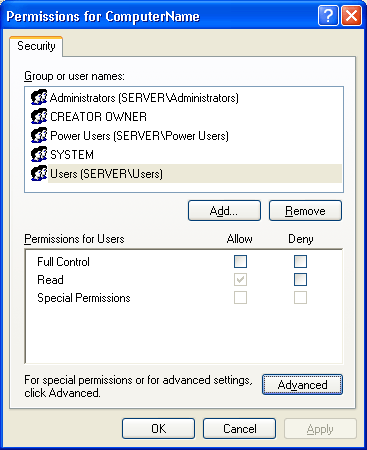
Рис. 24.6. Диалоговое окно, позволяющее задать права доступа к ключам реестра
